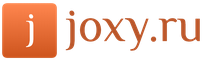Скачать Exp - VirtualTradePad Виртуальная панель Торговля в один клик для терминала мт4 и мт5. Теперь доступно торговля в один клик в МТ4
Блок работы с сигналами обновлен:
Переменная Signals_Alert_After_Percent переименована в Signals_Percent
Добавлена переменная Percent_difference_Signals = Разница в процентах между двумя сигналами, для совершения действия (Алерт, Открытие позиций)
Например:
Сигнал на BUY может быть только тогда, когда Общий сигнал для направления BUY > 40 %, общий сигнал SELL<30%
Сигнал на SELL может быть только тогда, когда Общий сигнал для направления SELL > 40 %, общий сигнал BUY<30%
Добавлена отдельная переменная для вывода сообщения на экран при выполнении условий по общему сигналу.
Alert_by_Signals - Разрешает или запрещает вывод алерта на экран монитора.
Добавлены новые функции:
Смена ТФ при нажатии на объект:
Если нажать на название ТаймФрейма, то этот ТаймФрейм будет применен к текущему графику.
Только для мт5:
При нажатии на названии индикатора, этот индикатор(с параметрами из внешних настроек) будет добавлен в текущее окно графика.
При нажатии на стрелку, будет открыт соответстввующий ТаймФрейм и добавлен соответствующий индикатор.
Signal block updated:
Signals_Alert_After_Percent variable renamed Signals_Percent
Added variable Percent_difference_Signals = Percentage difference between two signals to perform an action (Alert, Open Positions)
For example:
Signals_Percent = 40% Percent_difference_Signals = 10%:
A signal to BUY can only be when the total signal for the direction BUY is> 40%, the total signal is SELL <30%
The signal on the SELL can only be when the total signal for the direction SELL is> 40%, the total signal BUY is <30%
Added a separate variable to display a message on the screen when the conditions for the general signal are met.
Alert_by_Signals - Enables or disables the display of an alert on the screen.
Добавлена функция Show_AveragePrice:
При работе с вкладкой Position эксперт рисует на графике линии средней цены для позиций BUY и SELL отдельно.
Средняя цена рассчитывается из текущих открытых позиций.
Также в информационном прямоугольнике рисуется информация о общих лотах и текущей прибыли для позиций BUY и SELL отдельно.
Added function Show_AveragePrice:
When working with the Position tab, the expert draws the average price lines for the BUY and SELL positions on the chart.
Average price is calculated from current open positions.
Also in the information rectangle is drawn information about the total lots and current profits for the positions BUY and SELL separately.
Добавлена функция CloseConfirm - подтверждение пользователя для закрытия позиций. При нажатии на кнопки: Close, Loss, Profit.
- Добавлена функция ReverseConfirm - подтверждение пользователя для переворота позиций. При нажатии на кнопки: Reverse.
- Добавлена функция LockConfirm - подтверждение пользователя для блокирования позиций. При нажатии на кнопки: Lock.
- В блок CLP при закрытии позиций по прибыли в пунктах, будет дополнительно проверяться прибыль в валюте депозита.
Актуально при закрытии позиций с разным объемом лотов.
Если советник может закрыть позиции по прибыли в пунктах, но прибыль в валюте депозита меньше 0, тогда советник не будет закрывать позиции, а будет ждать, когда позиции наберут прибыль в валюте депозита >0.
- Текстовые метки с информацией об открытых позициях уменьшены, для экономии места.
- Косметические улучшения.
Added function CloseConfirm - user confirmation for closing positions. When you click on the buttons: Close, Loss, Profit.
- Added function ReverseConfirm - user confirmation for reversing position. When you click on the buttons: Reverse.
- Added function LockConfirm - user confirmation for locking positions. When you click on the buttons: Lock.
- In the CLP block, when closing positions by profit in points, the profit in the deposit currency will be additionally checked.
Actual when closing positions with different volume of lots.
If the adviser can close positions by profit in points, but the profit in the deposit currency is less than 0, then the adviser will not close the position, but will wait for the positions to gain profit in the deposit currency> 0.
- Text labels with information about open positions are reduced, to save space.
- Cosmetic enhancements.
Глобальное обновление 2019:
- Добавлена проверка Magic Number при использовании Reverse, Lock;
- При использовании CLP_DeleteStopOrders = true и кнопки CloseALL учитывается выбор символов для закрытия (Все смиволы, только текущий);
- параметр Rounding добавлен в функцию модификации, теперь при модификации стоплосса и тейкпрофита, а также цены открытия отложенных ордеров
Будет дополнительно нормализована до Rounding знаков;
- Добавлены подсказки в внешние переменные при настройке программы;
- В стоплосс и тейкпрофит добавлен спред;
- Добавлен выбор языка подсказок Language: Испанский, Португальский (Бразилия), Немецкий, Китайский, Японский;
По умолчанию язык подсказок будет определяться автоматически по языку Вашего терминала. Также Вы можете выбрать свой язык;
Перевод был осуществлен с помощью GOOGLE Translator + сайта MQL + Терминала!
Если Вы обнаружили ошибку на своем языке, пожалуйста, сообщите о ней в сообщениях. Спасибо!
- Параметр и функция Sounds заменена на более продвинутую функцию из нашей EAPADPRO
Добавлены новые параметры:
Notice_Open_Push=false;
Notice_Open_Sound=true;
Notice_Close_Push=false;
Notice_Close_Sound=true;
Notice_Modify_Push=false;
Notice_Modify_Sound=true;
Notice_Error_Push=false;
Notice_Error_Sound=true;
Notice_Open_NameSoundFromEa="ok";
Notice_Close_NameSoundFromEa="alert2";
Notice_Modify_NameSoundFromEa="stops";
Notice_Error_NameSoundFromEa="timeout";
Вы можете включить / отключить звук при открытии, закрытии, модификации, ошибке, а также указать имя звукового файла (без.wav)
Также Вы можете включить уведомление на телефон (PUSH сообщения) при открытии, закрытии, модификации, ошибке.
В журнал выводится дополнительная информация.
- Функция ShowInfoPosition обновлена, теперь информация о позициях на графике не будет перекрывать нашу панель. Динамическое изменение координат
Информационных данных на графике.
- Название шрифта изменено на Roboto
Global Update 2019:
- Added check Magic Number when using Reverse, Lock;
- When using CLP_DeleteStopOrders = true and the CloseALL buttons, the choice of characters to close is taken into account (All symbols, only the current one);
- the Rounding parameter has been added to the modification function, now when modifying stop loss and take profit, as well as opening prices for pending orders will be further normalized to Rounding marks;
- Added hints to external variables when setting up the program;
- Spread has been added to stop loss and take profit;
- Added language selection tips Language: Spanish, Portuguese (Brazil), German, Chinese, Japanese;
By default, the language of prompts will be determined automatically by the language of your terminal. You can also choose your language;
The translation was made using the GOOGLE Translator + MQL + Terminal site!
If you find an error in your language, please report it in messages. Thank!
- Parameter and function Sounds replaced by a more advanced function from our EAPADPRO
Added new parameters:
Notice_Open_Push = false;
Notice_Open_Sound = true;
Notice_Close_Push = false;
Notice_Close_Sound = true;
Notice_Modify_Push = false;
Notice_Modify_Sound = true;
Notice_Error_Push = false;
Notice_Error_Sound = true;
Notice_Open_NameSoundFromEa = "ok";
Notice_Close_NameSoundFromEa = "alert2";
Notice_Modify_NameSoundFromEa = "stops";
Notice_Error_NameSoundFromEa = "timeout";
You can enable / disable sound when opening, closing, modifying, error, as well as specify the name of the sound file (without .wav)
You can also enable notification to the phone (PUSH messages) when opening, closing, modifying, an error.
Additional information is displayed in the log.
- The ShowInfoPosition function has been updated; now the position information on the chart will not overlap our panel. Dynamic change of coordinates of information data on a chart.
- Font name changed to Roboto
Добавлена переменная AutoCorrect_Distance - автоматическая корректировка поля Distance для отложенных ордеров.
Теперь можно отключить эту корректировку и открывать отложенные и лимитные ордера по текущей цене с дистанцией 0 (для брокеров, которые позволяют это делать.)
Added variable AutoCorrect_Distance - automatic adjustment of the Distance field for pending orders.
Now you can disable this adjustment and open pending and limit orders at the current price with a distance of 0 (for brokers who allow you to do this.)
В внешние переменные выведены параметры количества попыток закрытия и открытия позиций при использовании торговли в 1 клик:
NumberTryClose - Количество попыток закрытия позиции.
NumberTryOpen - Количество попыток открытия позиции.
При получении ошибки с сервера, советник пытается открыть/закрыть установленное количество раз.
Необходимо при частых реквотах.
Активация работы функции CLP (Close if Profit or Loss Activation) Изменена!
На панель добавлены кнопки ON OFF для более понятного действия!
На вкладку Positions добавлена кнопка BE - Установить стоплосс в безубыток для всех прибыльных позиций.
Эта функция устанавливает безубыток только на текущие позиции один раз. В расчете безубытка также используется свопы и комиссия.
Это ручная установка стоплосса в безубыток по текущим позициям, которые имеют прибыль!
Для включения автоматического безубытка, Вам необходимо включить в внешних настройках.
Работа с MagicTarget:
Добавлена горячая кнопка для активации кнопки MagicTarget / Cancel / Place
MagicTarget_Button_KEY=BUTTON_O - Активация Магической цели, по умолчанию O. Автоматически меняется вкладка на Orders!
MagicTarget_Place_KEY=BUTTON_P - Установка ордера по выставленным уровням, по умочланию P.
MagicTarget_Cancel_KEY=BUTTON_I - Отмена по выставленным уровням, по умочланию I.
Добавлена возможность перетаскивать весь ордер на графике, с помощью MagicTarget:
При установке линий, Вы можете менять линии уровней перетаскиванием линий на графике.
Добавлена возможность перетаскивать весь ордер, зажав кнопку SHIFT и перетаскивая главную линию цены октрытия.
=============================================
Графические улучшения.
Обновление функции ShowInfoPosition;
Обновление функции расчета стоимости тика на фьючерсах. Стоимость тика расчитывается непосредственно из открытой позиции. Внимание: Если позиция только открыта, советник не может высчитать стоимость тика, поэтому показывает данные, взятые с сервера;
Исправлена возможность перемещать торговые уровни при свернутой панели;
Добавлен параметр Show_Prices_on_Tab_Position, разрешающий показывать на вкладке Position изменение цены и направление изменения (стрелки и цены). При выключении этого параметра, панель не будет показывать изменения;
Обновление от 16 Июля 2018г.
При использовании Show_Future_Line на график добавлено показание необходимой свободной маржи для открытия позиции (Показывается наибольшая маржа для заданного лота)
Работа MagicTarget обновлена
Добавлено показание соотношения тейкпрофита к стоплоссу на линии тейкпрофита.
Добавлено показание необходимой маржи для открытия позиции/ордера по MagicTarget
Исправлена ошибка трейлинга прибыли и закрытия в минус, которая возникала при использовании закрытия на всех символах.
Добавлена переменная указания валютной пары для работы панели: SymbolToTradeCustom
Это дает возможность торговать на оффлайн графиках (Тиковй, Ренко..).
Внимание: Будьте внимательны при написании названия. Название должно полностью соответствовать названию в Обзоре рынка!
EurUSD - Неправильно!
EURUSD - Правильно!
Если этот параметр не задан, советник работает на той валютной паре, на которой он установлен!
Добавлена возможность работы Magic Target на оффлайн (Тиковый, Ренко...) графике.
В CLP вкладку добавлена индикация работы функции.
Если Вы видите красный индикатор, значит функция выключена и не работает;
Если Вы видите зеленый индикатор, значит функция включена и работает.
МТ5: добавлен расчет автолота для фьючерсов;
Добавлена возможность показывать на графике информацию о открытых позициях.
--- В том числе и направление позиции, лот, текущая прибыль, стоплосс/тейкпрофит(с указанием целей в пунктах и в валюте депозита)
--- ShowInfoPosition - Включает информацию на графике;
--- ShowInfoPositionSize - Размер шрифта, для отображения на графике;
- Добавлена поддержка масштабирования шрифта в Windows(настройки размера шрифта недоступны);
- При работе с MagicTarget и изменении лота на панели, данные по стоплосс/тейкпрофит на графике будут также перерисованы;
- Обновлен алгоритм отображения текущих цен на вкладке Positions;
- Добавлен МультиМагик Параметр MagicNumber обновлен: первая цифра предназначена для обнозначения магичееского номера для открытия позиций и сопровождения. Также можно задать несколько магических номеров для сопровождения;
например:
--- MagicNumber=777 UseAllMagicFromAllAccount=true: Советник следит за всеми позициями по текущему символу на всем счете;
--- MagicNumber=777 UseAllMagicFromAllAccount=false: Советник следит за позициями с магическим номером 777 по текущему символу на всем счете;
--- MagicNumber=777,888 UseAllMagicFromAllAccount=false: Советник следит за позициями с магическим номером 777 и 888 (открывает позиции с магическим номером 777) по текущему символу на всем счете;
--- MagicNumber=777,888,999 UseAllMagicFromAllAccount=false: Советник следит за позициями с магическим номером 777 и 888 и 999 (открывает позиции с магическим номером 777) по текущему символу на всем счете;
При возникновении нового объекта на графике, панель обновляется для предотвращения наложения объектов на панель;
- Добавлена работа в тестере стратегий, но с ограничениями терминала:
--- Невозможно ввести значение в поле EDIT;
--- Вкладка CLP не работает;
Косметические изменения.
Добавлен параметр CPL_AUTOOFF_AfterClose - автоотключение кнопки "Закрытия по общей прибыли или убытку" после закрытия всех позиций.
Отключение происходит только тогда, когда ВСЕ! позиции закрыты.
Если Выбрано закрывать только 1 валюту. При этом параметр CPL_AUTOOFF_AfterClose включен, тогда советник ждет, пока все позиции по данной валюте
Будут закрыт и только после этого советник может отключить кнопку.!
Багфикс: Исправлена проблема с расчетом TP Target в вкладке Info при одновременном использовании позиций с тейкпрофитом и без тейкпрофита.
БагФикс: Исправлена ошибка перетаскивания торговых уровней(стоплосс,тейкпрофит) при наведении на панель и обратно.
Изменения: Изменены координаты значения прибыли на вкладке Info
В настройках советника изменена опция закрытия терминала, после закрытия всех сделок.
Параметр CPL_CloseTerminalAfterClose - включает возможность закрыть терминал.
CPL_CloseTerminalAfterClose = true.
Закрытие терминала происходит только тогда, когда ВСЕ! позиции закрыты.
Учитывается Магический номер, указанный в советнике, а также символ для закрытия.
Если Выбрано закрывать только 1 валюту. При этом параметр CPL_CloseTerminalAfterClose включен, тогда советник ждет, пока все позиции по данной валюте будут закрыт и только после этого советник может закрыть терминал.!
В CLP Добавлен параметр Show_Future_BE_TP_SL - показ линий будущего закрытия позиций по общей прибыли или убытку.
Внимание: Работает только на текущем символе и при выключенном режиме SEPARATE Orders.
Линии показываются раздельно для Buy и Sell позиций, либо общей линией.
Если линия не показывается, значит позиции образуют лок, который не может быть закрыт по общей прибыли или убытку.
Внимание: Данные по линиям и цене могут быть неточными на плавающем спреде.
Помните! SELL закрывается по ASK, а BUY закрывается по BID
"Исправлены баги по сообщениям на форумах.
====================
Обновлен запрет на перетаскивание торговых уровней при использовании панели. Когда курсор находится на панели - советник выключает возможность перетаскивать торговые уровни.
====================
При использовании кнопки REVERSE - для переворота позиций, на открытые позиции выставляются установленные стоп-лосс и тейк-профит.
====================
При использовании кнопки LOCK - для локирования позиций, все открытые позиции модифицируются с стоп-лосс и тейк-профит = 0. Т.е. при локировании позиций все стоп-лосс и тейк-профит обнуляются.
====================
Трейлинг прибыли теперь можно включить только после того, как будут заданы параметры закрытия по прибыли.
====================
Обновлены всплывающие подсказки.
====================
Добавлено значения трейлинга прибыли на панель CLP возле поля для заполнения дистанции Trailing Profit. Значение появляется тогда, когда уровень трейлинга зафиксирован советником, и показывает зафиксированный уровень для закрытия.
====================
Добавлен Блок Алерта прибыли и убытков в валюте депозита.
Если ВЫ решили ограничить убытки по текущему клиентскому магику, то Вы можете сделать это в новом блоке.
Например: Вам необходимо, чтобы эксперт отправил Вам почту и вывел алерт на экран, когда общий убыток по открытым и закрытым сделкам, в пределах LimitFor, будет меньше чем -100 долларов:
Ваши параметры будут следующими:
LimitFor=0;
LimitForLosses=-100;
LimitForProfits=0;
После достижения убытка по истории по данному магику в день -100 долларов, советник выдаст сообщение на экран в виде Алерта и отправит почту.
Внимание: Данный блок не закрывает сделки! он только лишь выводит алерт!
На следующий LimitFor этот параметр сбрасывается на 0.
Вы можете выбрать LimitFor= DAY;WEEK;MONTH;ALLTIME;
Также Вы можете включить отправку сообщений на почту и телефон при достижении лимитов NotificationMailSend
====================
В панель CLP - закрытие по прибыли или убытку добавлен блок оповещений при закрытии позиций по прибыли или убытку. Доступны 3 способа оповещения:
CPL_AlerT - сообщение в виде Алерта
CPL_Mail - сообщение на почту
CPL_Push - сообщение на телефон
Как настроить телефон или почту на прием сообщений от советника:
https://www.metatrader4.com/ru....cations
https://www.metatrader4.com/ru/trading-platform/help/setup/setup_email
====================
Добавлены горячие кнопки для управления панелью
KeyBoardTrade - включает или отключает управление горячими кнопками.
Buy_KEY=BUTTON_D; - Кнопка для открытия BUY по умолчанию
Sell_KEY=BUTTON_A; - Кнопка для открытия SELL по умолчанию
Close_KEY=BUTTON_X; - Кнопка для закрытия всех позиций по умолчанию
LossCLOSE_KEY=NONE; - Кнопка для закрытия всех убыточных позиций по умолчанию
ProfitCLOSE_KEY=NONE; - Кнопка для закрытия всех прибыльных позиций по умолчанию
Reverse_KEY=BUTTON_Q; - Кнопка для Реверса всех позиций по умолчанию
Lock_KEY=BUTTON_E; - Кнопка для Локирования всех позиций по умолчанию
Вы можете использовать кнопки на цифровой клавиатуре или кнопки стандартной клавиатуры.
Внимание: Чтобы кнопки работали, необходимо сделать окно с панелью - активным.
====================
ДЛЯ CLP вкладки
параметр MagicOrderToClose заменен на 2 параметра:
MagicNumber - Уникальный магический номер позиций для закрытия.
UseAllMagicFromAllAccount:
true = Если Вы хотите, чтобы функция закрытия по общей прибыли или убытку работала для всех магиков.
false = Вы можете указать уникальный магический номер для закрытия позиций в параметре MagicNumber."
Добавлены опции управления лотами для сетки отложенных ордеров на вкладке Orders
CoefLotForGridOrders - коэффициент умножения следующего лота в сетке.
например: CoefLotForGridOrders =2, Grid = 5, тогда лоты будут открываться так: 0.1, 0.2, 0.4, 0.8, 0.16
AddLotForGridOrders - добавочный лот на каждый элемент сетки.
например: AddLotForGridOrders =0.1, Grid = 5, тогда лоты будут открываться так: 0.1, 0.2, 0.3, 0.4, 0.5
Исправлена ошибка отображения дробных чисел на панели CLP: при вводе дробных числе в полях Доллары, Проценты и Трейлинг прибыли
На панель Positions добавлены новые кнопки управления:
LOCK - локирование текущих позиций по данному символу и магику 1 совокупной противоположной позицией.
LOSS - Закрытие всех убыточных позиций
PROFIT - Закрытие всех Профитных позиций
Добавлен блок управления безубытком в внешние параметры эксперта:
MovingInWLUSE (true - false) LevelWLoss(в пунктах) LevelProfit (в пунктах)
Данные параметры регулируют возможность включить модифицирование сделки в безубыток, при первой возможности
Например:
Вы хотите установить стоплосс в безубыток, когда сделка наберет +10 пунктов прибыли:
MovingInWLUSE = true; LevelWLoss=0 ; LevelProfit =10;
Вы хотите установить стоплосс в +5 пунктов, когда сделка наберет +20 пунктов прибыли:
MovingInWLUSE = true; LevelWLoss=5 ; LevelProfit =20;
При этом Разница между LevelProfit - LevelWLoss должны быть всегда больше или равна минимальному стопу на сервере
Добавлен параметр AutoTrade_by_Signals в блок сигналов. Данный параметр включает автоматическую установку позиции по направлению сигнала, если сигнал того или иного направления превысил Signals_Alert_After_Percent процентов.
При этом Лот, стоплосс, тейкпрофит выставляется по введенным данным первой вкладки Positions
Внимание: Советник автоматически открывает позицию по направлению сигнала, не закрывая при этом предыдущую.
Исправлена ошибка работы с длинными тикетами
-Добавлен параметр
UseAllMagicFromAllAccount- По умолчанию true, позволяет управлять и обрабатывать VTP все сделки с любым магиком на текущем символе.
Например: при использовании кнопки Close - закрываются все сделки на счете текущей валютной пары. В том числе и вкладка CLP будет работать с всеми сделками.
При false - панель работает только с своими сделками с Магическим номером MagicNumber
Глобальное обновление 2017
Вкладка POSITION:
Вкладка INFO:
Вкладка CLP:
Например:
например:
Вкладка ORDERS:
Глобальное обновление 2017
Общие изменения и улучшения:
-В зависимости от валюты счета, добавлен соответствующий значок.
-Доработана функция отображения торговых уровней при наведении на панель.
(Напомним, что при наведении курсора на панель, торговые уровни терминала отключаются, чтобы при нажатии на кнопки - случайно не зацепить уровни стопов).
-Исправлена и доработана функция расчета комиссии и свопа для INFO,CLP.
Вкладка POSITION:
-Изменена подсказка для лотов при включении опций DynamicLotStopLoss || DynamicLotAuto.
-Добавлен новый параметр Show_Future_Line - показывать линии и описание будущей сделки.
Данная функция отображает на графике линии стоплосса тейкпрофита будущей сделки, расчет в Поинтах, цене и фактической прибыли\убытку.
Также показывается линия открытия позиции с указанием лота. Если Вы указали в настройках - рассчитывать лот от Стоплосс\Депозита, то советник будет показывать рассчитанный лот.
-TrailingStop теперь рассчитывает и учитывает комиссию при ведении позиции.
Вкладка INFO:
-Исправлено отображение Типа совокупной позиции на вкладке Info.
-В строку TickValue добавлено стоимость тика для 1 лота и для совокупного лота открытых позиций.
-Добавлена строка Commission для отображения текущей комиссии по открытым сделкам.
Вкладка CLP:
-Добавлен параметр Use_Lots_in_CLP_Points для работы с вкладкой CLP- true - при расчете пунктов прибыли, советник также будет учитывать и лот этих позиций. Данная опция полезна при торговле на хеджевом счете с разными лотами.
Например:
открыто 2 позиции SELL по EURUSD
SELL 0.01 с прибылью 20 пунктов и 0.2 доллара
SELL 0.02 с убытком -12 пунктов и -0.24 доллара
При Use_Lots_in_CLP_Points = false советник будет рассчитывать "чистые" пункты.
в данном случае Прибыль будет: -0.04 доллара или 8 пунктов.
Как мы видим, в пунктах позиция набрала прибыль, но в долларах это убыток.
При Use_Lots_in_CLP_Points = true советник будет рассчитывать пункты с учетом Лотов.
в данном случае Прибыль будет: -0.04 доллара или -4 пунктов.
При расчете прибыли в пунктах и включении опции "Включать лоты в расчет прибыли",
советник находит минимальный лот из представленных позиций и, исходя из этого лота, высчитывает Пункты.
например:
Минимальный позиция 0.01, 1 "чистый" пункт = 1 пункт,
Если открывается позиция с лотом 0.02, то 1 чистый пункт = 2 пункта с учетом лота.
Если откроется позиция с лотом 0.05, то 1 чистый пункт = 5 пунктов с учетом лота.
Добавлена проверка введенных значений для закрытия прибыли или убытка:
Если установленный профит ниже, чем текущий - система выдаст ошибку и отключит режим закрытия.
Если установленный убыток выше, чем текущий - система выдаст ошибку и отключит режим закрытия.
Если установлен 0 и пользователь пытается включить закрытие - система выдаст ошибку.
-Добавлен параметр AutoCorrect_LevelCLP:
В Поле убыток теперь можно вводить только минусовые значения, если пользователь ввел +10, тогда система автоматически переведёт в -10.
В Поле прибыль теперь можно вводить только плюсовые значения, если пользователь ввел -10, тогда система автоматически переведёт в +10 .
CLP_TralOptions можно ввести только плюсовое значение, иначе советник выдаст ошибку.
Вкладка ORDERS:
-Переработана и улучшена Магическая кнопка MAGIC TARGET.
-При включении и перемещения линия - показывается тип будущей позиции и лот будущей позиции.
-При нажатии на Place - советник проверяет правильность установки уровней, и если уровни заданы неверно, советник отменит приказ на установку и укажет неправильные данные.
-Добавлен параметр MAGIC_FONTSIZE = размер текста на графике.
-Добавлена проверка заполнения поля "Дистанция", если Distance ==0, то советник отменит приказ на установку ордеров.
-При использовании MAGIC TARGET теперь можно менять Поле Grid и Distance.
Например:
Если Вы поставили закрывать при прибыли 10 долларов:
Profit $ - закрывать в плюс.
Profit $ - сколько закрывать в плюс.
TrailingProfit- расстояние от Profit $, при достижении которого включается трейлинг прибыли.
При установке для Profit $ значения 10, а для TrailingProfit значения 5 линия трейлинга прибыли устанавливается на 5 долларов. Советник при прохождении отметки в 10 долларов включит функцию трейлинга прибыли и будет тянуть отметку закрытия вслед за прибылью. В журнале при этом будут отображаться записи текущего положения прибыли.
После того как общая прибыль опустится ниже последнего зафиксированного уровня - TrailingProfit , советник закроет все сделки в принудительном порядке.
Опция работает для всех типов закрытия: Все символы, Текущий символ, Отдельное направление BUY и SELL , Каждый ордер отдельно.
Added function to save the settings under Reloaded terminal, change the settings in the panel, the closing panel on the chart and panel installation on schedule.
All made to the panel variables and data - is now preserved when the terminal is restarted.
If you turn off the terminal and turn it on again - all the parameters will be re-downloaded from the global variables.
On the CLP tab TrailingProfit added feature:
Trailing arrived at closing.
New profit trawl function has been introduced at the request of our customers and is a function to pull a profit. Those. in this case the gain is not locked is fixed, but with some adjustments. Those. once the profit has reached the specified value, Advisor stores the current position of the profits and further tightens this provision after profit.
For example:
If you set to close at a profit of $ 10:
Profit $ - closed in plus.
Profit $ - how to close a plus.
TrailingProfit- distance from $ Profit, which is activated when the trailing earnings.
If you set the value of Profit $ 10, and for the values of 5 TrailingProfit line trailing earnings is set at $ 5. Advisor while passing the mark of $ 10 will include a trailing profit function, and will pull closing mark after profit. The journal will be displayed at the same time recording the current position of the profits.
After a total income falls below the last recorded level - TrailingProfit, Advisor to close all transactions under compulsion.
This option works for all types of closure: All characters, current symbol A separate area and the SELL BUY, each order separately.
В 2013 году вышли обновленные версии торгового терминала MetaTrader 4 (build 482 и 500), в которых были внедрены несколько полезных функций, однако не все смогли их заметить и оценить. Предлагаем ознакомиться с самыми заметными и полезными изменениями и начать активно использовать их в своей торговле.
Речь идет о функции «Торговля одним кликом », которая помогает сэкономить время при работе с ордерами, особенно трейдерам, которые совершают сделки часто и много. Теперь можно не искать и не устанавливать отдельный скрипт «One click trading», а воспользоваться официальной аналогичной функцией.
Важно : поддержка старых версий терминала (до build 500) осуществляется только до 1 августа 2013 года, своевременно обновляйте торговую платформу.
Как обновить терминал до последней версии?
Если вы еще не обновили терминал до последней версии, просто запустите процесс обновления (LiveUpdate), когда программа предложит вам это сделать при очередном запуске.
Даже если версия устаревшая и новая предложенная (new version) уже давно не новая, в процессе произойдет обновление до последней версии.
Когда процесс обновления будет закончен, нажмите «Update and Restart» - терминал закроется и запустится уже обновленный вариант.

Если автообновление не запускается автоматически, вы можете просто скачать последнюю версию терминала с сайта брокера и установить ее в ту же папку, где был установлен прежний вариант (не удаляя его, а непосредственно поверх). Как установить терминал, читайте .
Активация «Торговли одним кликом МТ4» и открытие ордеров
«Торговля одним кликом mt4» позволяет совершить сделку, а также закрыть ее без открытия окна ордера, а прямо с графика с помощью мыши. Ощутимо экономит время.
После обновления вы могли бы и не заметить появление этой функции, т.к. для ее включения нужно изменить настройки. Для этого зайдите в главное меню «Сервис» - «Настройки» - вкладка «Торговля», поставьте галочку внизу «Торговля одним кликом».

При этом появится окошко, где вам будет предложено подтвердить активацию и согласиться с условиями использования опции «One Click Trading » (торговля одним кликом). Поставьте галочку и нажмите ОК.

Если вы не согласитесь с условиями, в дальнейшем при попытке использования перечисленных ниже опций будет открываться привычное окно ордера.

В верхней части окна графика появится окошко, где будут указаны цены продажи/покупки, которые меняются в режиме реального времени, и размер лота.

Установленный в этом окне размер лота будет по умолчанию будет применяться ко всем вновь открываемым ордерам (отложенным в том числе). Лот можно менять стрелочками вверх-вниз, а можно вводить вручную. После чего, если вас устраивает текущая цена, вы можете нажать Sell или Buy, чтобы совершить продажу или покупку.
Будьте внимательны! Операция будет совершена сразу же, без каких-либо дополнительных подтверждений, в этом и есть смысл «Торговли одним кликом ».
Чтобы скрыть панель «One click trading», нажмите на маленькую стрелочку над ней или снова нажмите на соответствующий пункт в контекстном меню.
Установка стоп-лосса и тейк-профита «одним кликом»
При активированной функции «Торговли одним кликом» появляется возможность устанавливать и изменять значения стоп-лосс и тейк-профит обычным перетаскиванием уровней, как простые линии.
Для этого после открытия позиции подведите мышку к линии ордера на графике, должна появиться двойная стрелочка, затем зацепите линию и перетащите на то место, где вы хотите установить стоп-лосс, и отпустите - именно на этом уровне будет установлен ограничительный ордер. Для тейк-профита нужно проделать ту же процедуру, только в другую сторону. Чтобы изменить уровни s/l или t/p, также зацепите линию мышкой и перенесите в нужное место - уровень будет перемещен.
Быстрое закрытие ордеров и удаление уровней
Также появилось отдельное контекстное меню для ордера и для s/l , t/p. Нажмите правой кнопкой мыши на линию ордера, откроется меню с несколькими пунктами:

Изменить: откроется окно изменения ордера, где можно внести коррективы
- Закрыть: ордер будет закрыт по текущей цене (сразу, без открытия доп. окна)
- Установить трейлинг-стоп, задав его уровень
При нажатии правой кнопкой на линию s/l или t/p появится такое же меню с дополнительным пунктом «Отменить Stop Loss / Take Profit», при нажатии на который будет удален выставленный уровень.
Также удобная фишка для закрытия позиций и удаления отложенных ордеров появилась в списке ордеров во вкладке «Торговля». Теперь можно просто нажать на крестик, расположенный в конце строки с информацией по каждому ордеру - и он будет сразу закрыт по текущей цене. Очень удобно при большом количестве ордеров.

Еще раз обращаем ваше внимание: все перечисленные функции при активированной опции «Торговля одним кликом» срабатывают сразу же, без дополнительного подтверждения. Будьте очень внимательны при работе с реальными деньгами. Если вы не можете привыкнуть, вам не удобно или вы по ошибке часто зацепляете и передвигаете уровни - просто отключите опцию «Торговля одним кликом» в «Настройках», тогда при каждом действии будет открываться окно ордера, и вы сможете
При торговле на финансовых рынках очень большое значение имеет скорость совершения сделок. Трейдеру нужно успеть вовремя войти в рынок, чтобы не упустить возможность заработка. Для высокочастотной торговли можно использовать роботов, но есть трейдеры, предпочитающие торговать вручную. Для них в платформе предусмотрены специальные инструменты, позволяющие проводить различные торговые операции всего лишь одним кликом мыши.
Как одним кликом совершить сделку с графика
Для быстрого совершения торговых операций непосредственно на графике предусмотрена специальная панель. Чтобы ее активировать, нажмите " Торговля одним кликом" в контекстном меню графика.
Панель торговли одним кликом можно показать/скрыть нажатием на иконку слева от строки OHLC.

При помощи данной панели вы можете моментально отправить рыночные ордера на покупку или продажу с указанным объемом.
Как одним движением мыши защитить рыночную позицию, выставив Тейк Профит и Стоп Лосс
Вы можете быстро выставить Стоп Лосс или Тейк Профит для позиции на графике. Нажмите мышью на уровне позиции и потяните уровень вверх или вниз. В зависимости от направления позиции и направления перемещения мыши, будет предложено выставить Стоп Лосс или Тейк Профит.
При перемещении уровня показывается подсказка с потенциальной прибылью (или убытком) в валюте депозита и количестве пипсов, которая может быть получена при срабатывании данного уровня.

Для модификации уровня на графике нажмите левой кнопкой мыши на нем и, не отпуская кнопку, перетащите уровень до требуемого значения (Drag"n"Drop):

Как быстро зафиксировать прибыль/убыток по позиции
Чтобы быстро закрыть позицию, зафиксировав текущую прибыль/убыток по ней, воспользуйтесь вкладкой "Торговля" в окне "Инструменты".

В колонке "Прибыль" у каждой открытой позиции присутствует кнопка . При ее нажатии на строке позиции, она закрывается сразу без дополнительных подтверждений.
Как быстро выставить отложенный ордер на нужном уровне на графике
Отложенные ордера могут быть установлены с графика с помощью подменю "Торговля" его контекстного меню:

Установите курсор мыши на нужном ценовом уровне на графике и выполните соответствующую команду по установке отложенного ордера в контекстном меню.
В зависимости от положения курсора в меню показываются доступные типы ордеров . При вызове меню выше текущей цены можно выставить ордера Sell Limit и Buy Stop, при вызове меню ниже текущей цены можно выставить Buy Limit и Sell Stop.
Дополнительно проверяется допустимое расстояние между выбранной и текущей ценой для данного финансового инструмента ("Уровень стопов ").
После выполнения команды будет открыто окно установки ордера , где его параметры можно скорректировать более точно. Если в настройках платформы включена опция выставление ордеров по указанной цене происходит мгновенно без показа торгового диалога.
Как быстро изменить цену отложенного ордер на графике
Чтобы иметь возможность изменять отложенные ордера на графике, включите опцию "Показывать торговые уровни" в настройках платформы .
Для отложенных ордеров существует возможность модификации уровней Стоп Лосс и Тейк Профит по отдельности, а также модификации цены ордера вместе со стоп-уровнями:
- Для отдельной модификации стоп-уровней на графике нажмите на уровне левой кнопкой мыши и, не отпуская кнопку, перетащите его до требуемого значения (Drag"n"Drop).
- Для модификации всего ордера захватите его за линию цены. При этом будут перемещаться и цена и стоп-уровни.

При перемещении ордера показывается подсказка с расстоянием от текущей цены в валюте депозита и количестве пипсов.
После установки уровня будет открыто окно модификации ордера , в котором его можно будет скорректировать более точно. Если в настройках платформы включена опция , модификация происходит мгновенно без показа торгового диалога.
Как удалить отложенный ордер одним кликом
Для быстрого удаления отложенного ордера воспользуйтесь вкладкой "Торговля" в окне "Инструменты".

В колонке состояния у каждого ордера присутствует кнопка . При ее нажатии на строке ордера, он удаляется без дополнительных подтверждений.
Как снять Стоп Лосс или Тейк Профит одним кликом
Для удаления Стоп Лосса или Тейк Профита позиции или отложенного ордера воспользуйтесь вкладкой "Торговля" в окне "Инструменты".

В колонке S/L или T/P нажмите кнопку . После этого соответствующий уровень будет удален без дополнительных подтверждений.
Торговля одним кликом в Стакане цен и Обзоре рынка
Возможности совершения торговых операций одним кликом доступны также в Стакане цен и Обзоре рынка. Подробная информация приведена в соответствующий разделах:
- Быстрая торговля из стакана цен
- Торговля одним кликом в Обзоре рынка
Особенности торговли одним кликом
При первой попытке совершения торговой операции одним кликом вам будет показано окно соглашения.

Если вы согласны с условиями соглашения, поставьте галочку в пункте "Я принимаю эти условия" и нажмите "ОК". Если вы не согласны с условиями, нажмите кнопку "Отмена" и не используйте функцию "Торговля одним кликом".
Вы можете заранее разрешить торговлю одним кликом в настройках торговой платформы .
При выполнении торговых операций одним кликом следует знать о некоторых особенностях этого режима:
- При получении реквота в журнал платформы выводится соответствующее сообщение, а также проигрывается звук реквота .
При показе котировок на кнопках панели быстрой торговли действуют следующие правила:
- Для экономии места десятичная точка между цифрами разного размера не отображается. Разделителем в данном случае является размер шрифта.
- При трехзначных котировках выделяются первый и второй разряд, при пятизначных - третий и четвертый. В остальных случаях выделяются последние два разряда.
Время, которое необходимо потратить трейдеру с момента принятия решения об открытии, закрытии или любой операции с позицией до момента ее завершения, может очень сильно влиять на результативность торговли. В этом случае, как и в других похожих, целесообразно использовать методы ускоренного управления торгового процесса. В торговый терминал MetaTrader 4 встроена система «Торговля в один клик », обеспечивающая установку ордеров и выполнение других функций за считанные секунды.
Функцию торговли в один клик в MT4 (иногда называется OCT – аббревиатура выражения One-Click Trading, дословный перевод которого эквивалентен названию рассматриваемой функции), которая не требует от трейдера подтверждения выбранных действий, реализует прямоугольная панель, отображающаяся в левом верхнем углу окна котировок (рис. 1) и состоящая из трех полей, работающих как кнопки:
- левая часть с надписью SELL и цифрами, образующими текущую цену Bid – используется для продажи актива по указанной цене;
- правая часть с надписью BUY и цифрами, образующими текущую цену Ask – используется для покупки актива по указанной цене;
- центральная верхняя часть с числом, обозначающим объем совершаемой сделки (в лотах) – используя расположенные по бокам от числа переключатели его можно последовательно увеличивать или уменьшать (также можно ввести размер лота с клавиатуры).
Над левым верхним углом панели торговли в один клик расположен треугольник. При ее видимости его вершина будет указывать вверх. Если щелкнуть по этому треугольнику левой кнопкой мыши, то его вершина станет указывать вниз, а панель скроется. Следующий щелчок приведет к отображению панели и смене ориентации вершины треугольника и так далее. Помимо щелчка по этому треугольнику, существуют и другие способы вызова панели торговли в один клик МТ4 – горячие клавиши Alt&T или соответствующий пункт в контекстном меню окна котировок.
Также необходимо, чтобы флажок «Торговля в один клик» расположенный во вкладке «Торговля» окна «Настройки» (вызывается из меню «Сервис»), находился в активированном состоянии (рис. 2). Лишь в этом случае терминал не будет запрашивать у трейдера подтверждения его торговых действий.

На рис. 1 панель закрашена красным цветом, что указывает на то, что последнее изменение цены было в сторону ее уменьшения. Если бы текущая цена увеличилась относительно предыдущей, то тогда панель окрашивается в синий цвет, а если бы не изменилась в течение 15-ти сек. – то в серый.
Дополнительные средства MT4 для торговли в один клик
Один из недостатков описанной функции ускоренной торговли заключается в отсутствии возможности задания уровней СтопЛосса и ТейкПрофита. Однако существует простой способ их установки в один клик (каждого). Для этого необходимо навести указатель мыши на уровень установленного ордера, нажать и удерживать нажатой ее левую кнопку и переместить указатель мыши:
- вверх – для установки СтопЛосса для коротких позиций и ТейкПрофита для длинных позиций;
- вниз – для установки ТейкПрофита для коротких позиций и СтопЛосса для длинных позиций.
Аналогичным образом (удерживанием нажатой правой кнопки мыши) осуществляется перемещение СтопЛоссов и ТейкПрофитов (предварительно необходимо навести указатель мыши на линию уровня до отображения значка в виде двойной стрелки).

А если щелкнуть при наведении указателя мыши на уровне открытия позиции, СтопЛосса или ТейкПрофита и левой кнопкой мыши, то откроется контекстное меню (рис. 3), позволяющее затем в один клик перейти к:
- изменению, закрытию или установке Трейлинг стопа – для ордера;
- отмене СтопЛосса или ТейкПрофита.
Торговая платформа MT4 является самой популярной и удобной для совершения торговых операций на Форекс. Однако не все трейдеры знают, что MT4 имеет множество различных вспомогательных функций, существенно облегчающих торговлю. Среди встроенных возможностей торгового терминала MT4 особое место занимает торговля в один клик. Данная функция позволяет одним щелчком мыши без участия клавиатуры открывать и закрывать сделки, выставлять стоп-лосс или тейк-профит, устанавливать отложенные ордера, переводить открытые позиции в безубыток. Основным преимуществом торговли в один клик является экономия времени, которое оценят трейдеры, открывающие много сделок в день или торгующие на малых , где важна быстрая скорость в принятии решений. Чтобы компенсировать данные неудобства, трейдерам раньше приходилось пользоваться различными вспомогательными скриптами, но теперь все стало намного проще и удобнее. Не нужно устанавливать дополнительный софт, когда торговая платформа уже имеет все необходимые функции, которые позволяют не отвлекаться от непосредственной торговли на Форекс. Достаточно всего лишь один раз скачать на сайте вашего , установить его себе на компьютер и торговать в свое удовольствие.
Как подключить функцию «Торговля в один клик»?
Чтобы подключить данную функцию, необходимо перейти в Сервис – Настройки и во вкладке «Торговля» поставить галочку напротив «Торговля в один клик». При этом откроется окно с пользовательским соглашением, с которым нужно согласиться и нажать OK.

Для вызова панели быстрой торговли можно воспользоваться одним из способов:

Как использовать панель быстрой торговли?
При помощи панели быстрой торговли можно задавать размер лота, а также открывать рыночные ордера: Buy – для покупок и Sell – для продаж. Открыв позицию, вы также легко можете выставить или тейк-профит. Для этого необходимо мышью кликнуть на уровень открытия сделки и перетащить до необходимого уровня. Если навести мышью на уровень тейк-профита, можно увидеть количество прибыли в валюте и пунктах. Для стоп-лосса все аналогично.

Чтобы изменить значения тейк-профита или стоп-лосса, необходимо ухватиться мышью за уровень и перетянуть на необходимое расстояние. Также можно удалить стоп-лосс или тейк-профит, нажав правой кнопкой мыши в соответствующем месте и выбрав в открывшемся меню «Отменить Take Profit» или «Отменить Stop Loss».

В этом же окне можно установить значения трейлинг-стопа, изменить ордер или закрыть его. Для установки необходимо кликнуть правой кнопкой мыши в том месте графика, в котором вы хотите выставить отложенный ордер. Ниже текущей цены вы можете установить Buy Limit или Sell Stop, а выше цены – Sell Limit или Buy Stop.

При помощи всего лишь одного клика можно задавать алерты – звуковые оповещения о достижении ценой заданного уровня. Таким образом, можно выставить виртуальный уровень в любой точке графика. Терминал оповестит вас, когда график дойдет до нужной цены. Установленные алерты отображаются на графике следующим образом:

Также их можно посмотреть во вкладке «Алерты» в нижней части торгового терминала.
Библиотека данных в MT4
Другой удобной функцией торгового терминала MT4 является вкладка «Библиотека». В более старых билдах эта вкладка называется «Code Base». В ней представлено множество различных MQL-программ: , индикаторы, скрипты. Помимо названия программы также есть ее краткое описание на русском языке. Кликнув по выбранной программе, откроется веб-страница, на которой можно получить более подробную информацию о советнике или : описание программы, ее рейтинг, скриншоты, видео, рекомендации к торговле, количество скачиваний, комментарии других пользователей, а также сам файл программы, который можно сохранить себе на компьютер. Но все преимущество вкладки «Библиотека» в том, что не нужно скачивать программу, а затем устанавливать ее в торговый терминал. Достаточно перетащить выбранный индикатор или советник на график для начала работы.
Это лишь небольшой список возможностей торгового терминала MT4, которые позволяют полностью сосредоточиться на торговле, не отвлекаясь на различные технические моменты.